Casio FX-CG10 Benutzerhandbuch
Seite 377
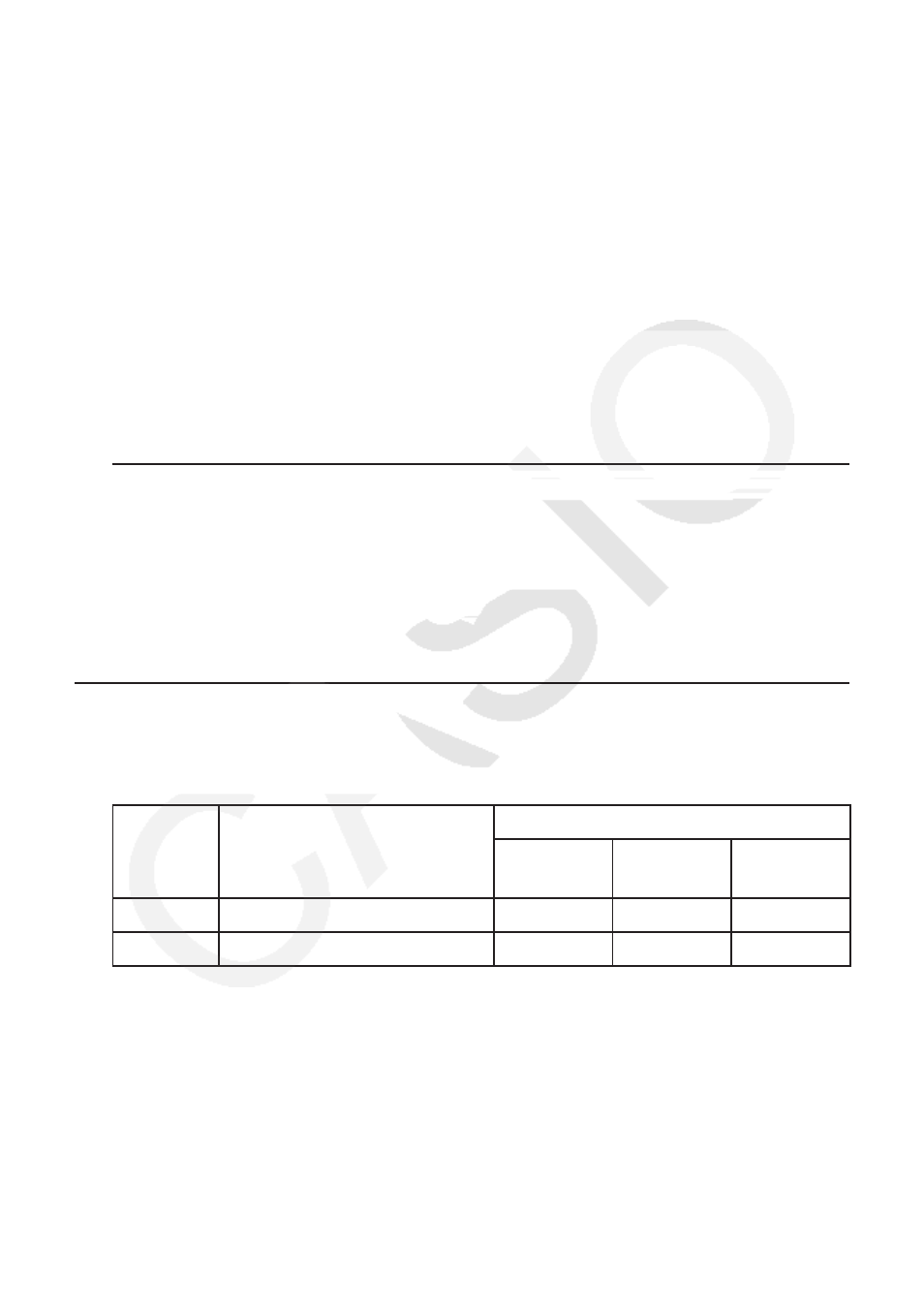
9-25
-
2(ERROR) ... Fügt „ERROR“ in den bedingten Term ein. Sie können beispielsweise
A1=ERROR eingeben. Entscheidung hängt davon ab, ob „ERROR“ in der Zelle, auf die in
dem bedingten Term (in diesem Beispiel A1) verwiesen wird, angezeigt wird, oder nicht.
-
3(BLANK) ... Fügt „BLANK“ in den bedingten Term ein. Entscheidung hängt davon ab, ob
die Zelle, auf die in dem bedingten Term verwiesen wird, leer ist, oder nicht.
-
4(And) ... Fügt den Logikoperator „And“ in den bedingten Term ein.
-
5(Or) ... Fügt den Logikoperator „Or“ in den bedingten Term ein.
Hinweis
• Bis zu 255 Byte an Daten können für einen bedingten Term eingegeben werden.
• ERROR, BLANK und Textelemente können in einem bedingten Term nur in den nachfolgend
aufgeführten Syntaxen und deren Umkehrfunktionen (ERROR=<Cell>, usw.) verwendet
werden. <Cell> steht für eine einzelne Zellenreferenz (wie z. B. A1).
<Cell>=ERROR, <Cell>=BLANK, <Cell>
≠ ERROR, <Cell> ≠ BLANK, <Cell>=<Textelement>,
<Cell>
≠ <Textelement>
u Löschen der Einstellungen bei bedingter Formatierung
1. Wählen Sie die Zelle oder den Zellbereich aus, deren/dessen bedingte Formatierung Sie
löschen möchten.
• Die Ausführung von Schritt 2 unten löscht umgehend, und ohne vorherige
Bestätigungsmeldung, sowohl die bedingte Formatierung als auch alle Einstellungen
bezüglich Zeichenfarbe, Flächenfarbe und Transparenz der ausgewählten Zelle(n).
2. Drücken Sie
5(CLEAR) 2(FORMAT).
k Einstellung der bedingten Formatierung – Beispiel
In diesem Beispiel wird aufgezeigt, wie der Zellenbereich B3:C4 mit der unten angegebenen
bedingten Formatierung konfiguriert wird. Es wird hierbei davon ausgegangen, dass die Zellen
bereits Werte enthalten.
Bedingung
Wenn die Werteingabe in die
Zelle (=C) diese Bedingung
erfüllt:
Wird diese Formatierung angewandt:
Zeichen-
farbe
Flächen-
farbe
Trans-
parenz
1
C<0
Red
Yellow
Normal
2
0
≤C ≤100
Blue
Magenta
Lighter